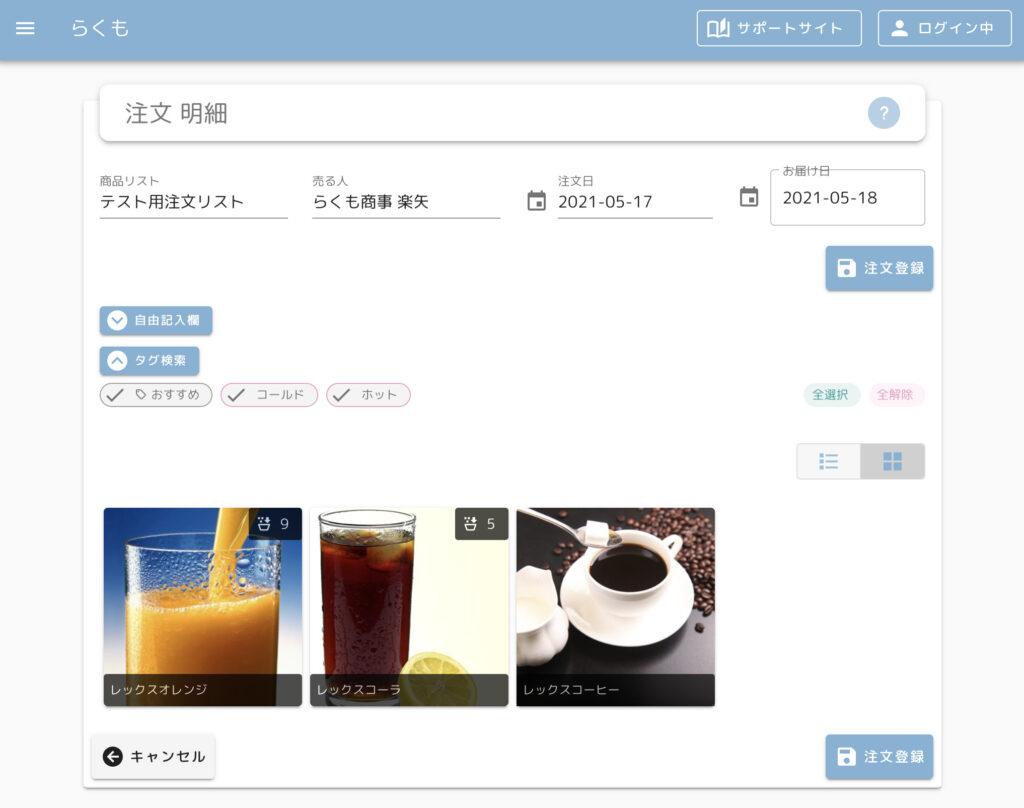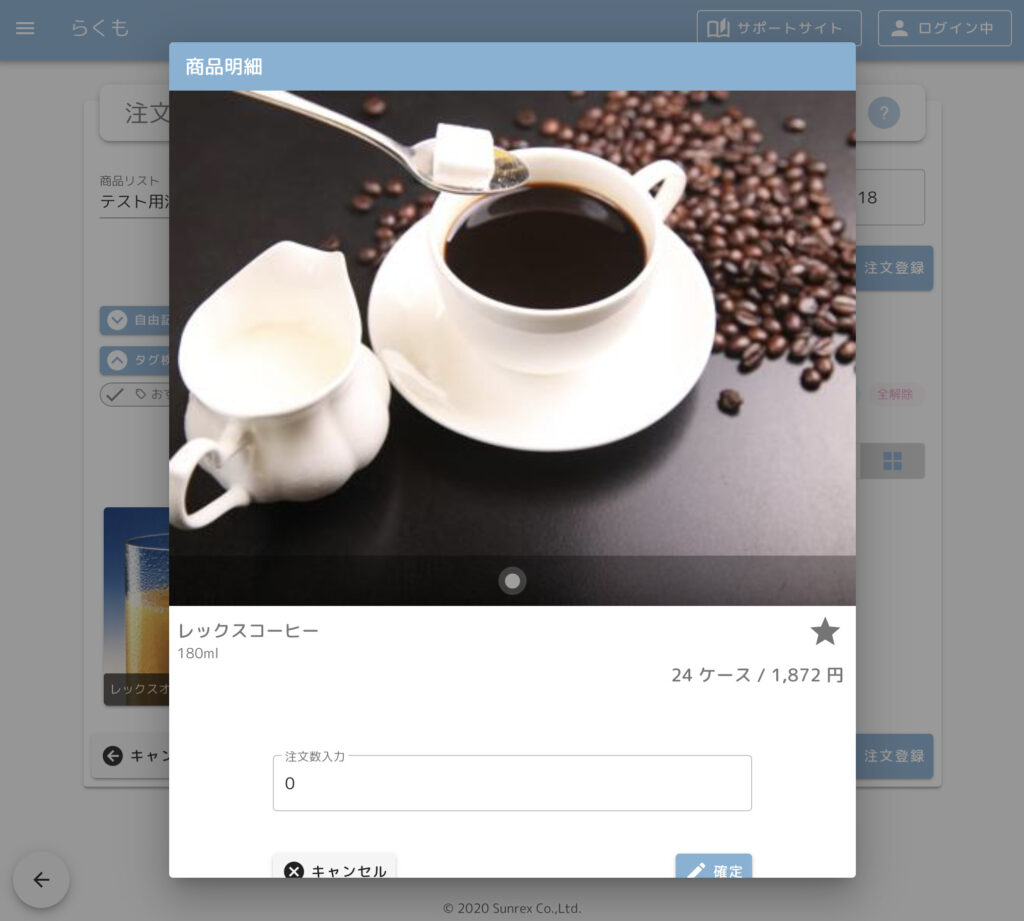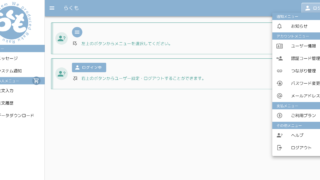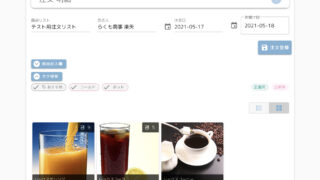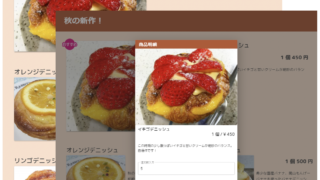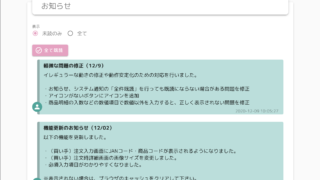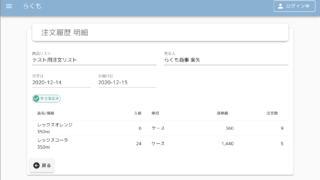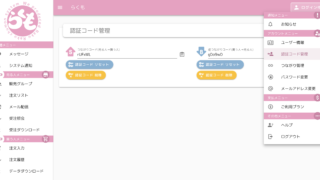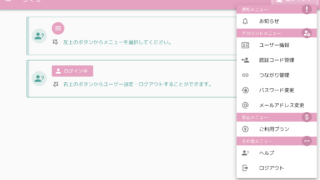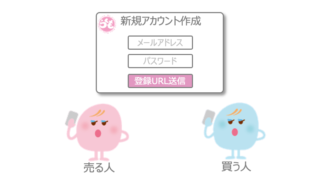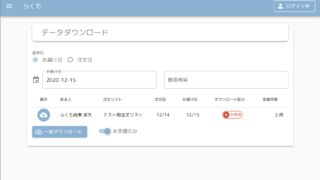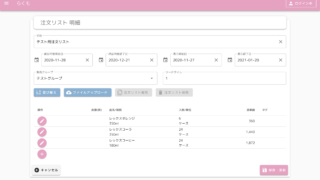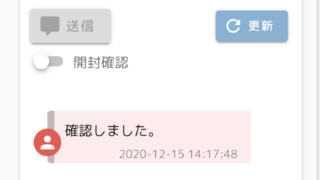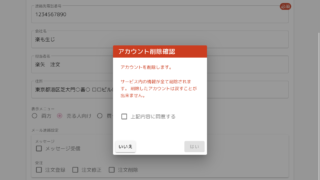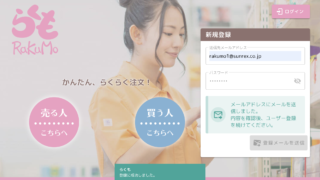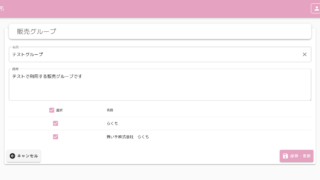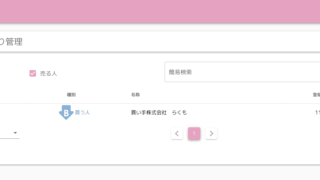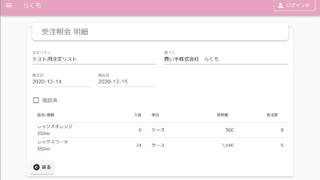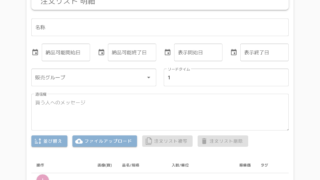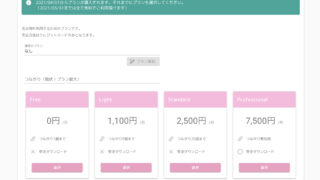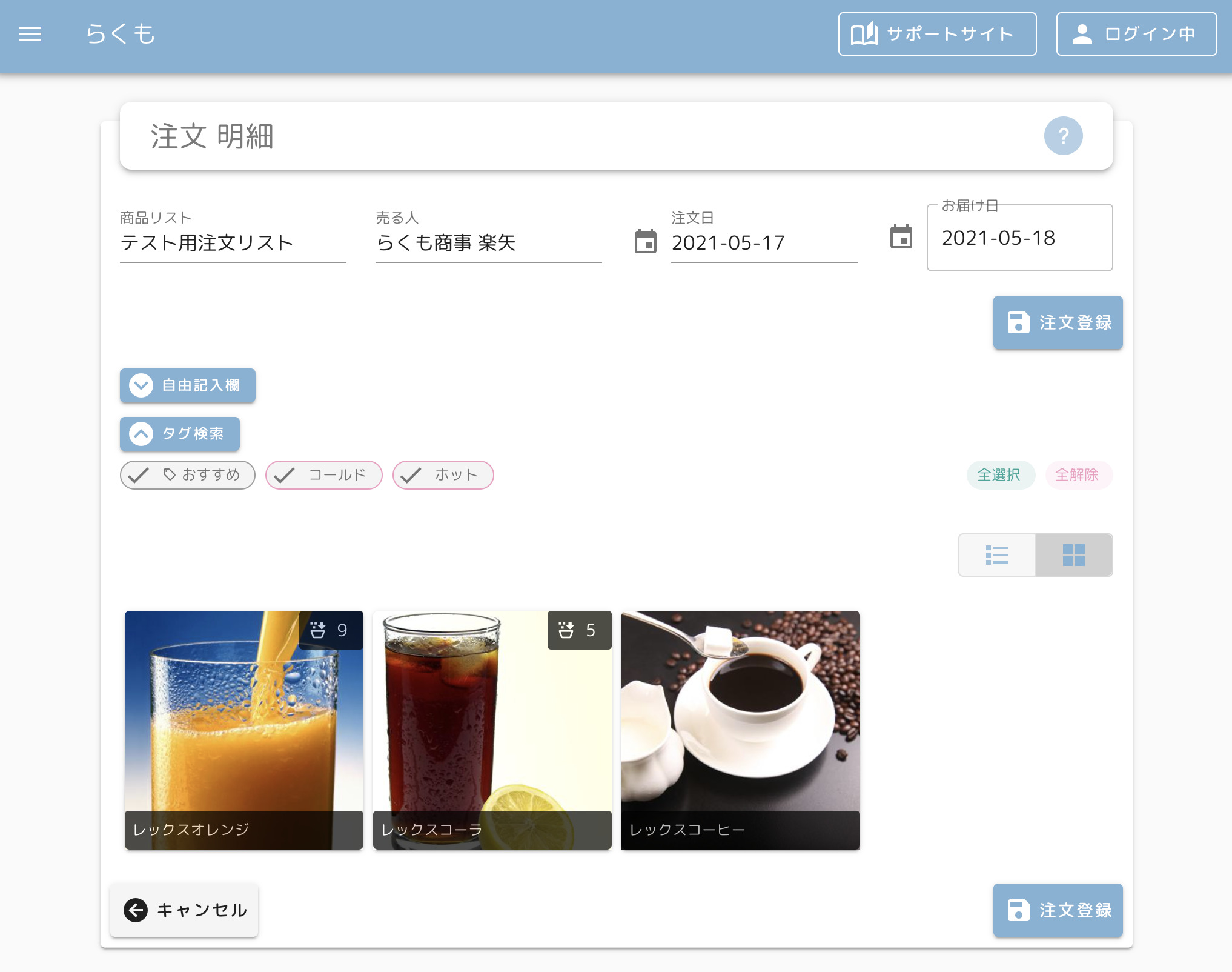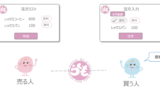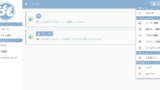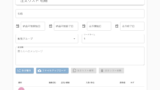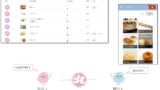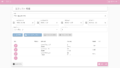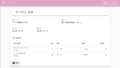注文
買う人
売る人 側で公開された 注文リスト に対し、注文したい商品の注文数を入力します。
買う人メニューから「注文」をタップします。
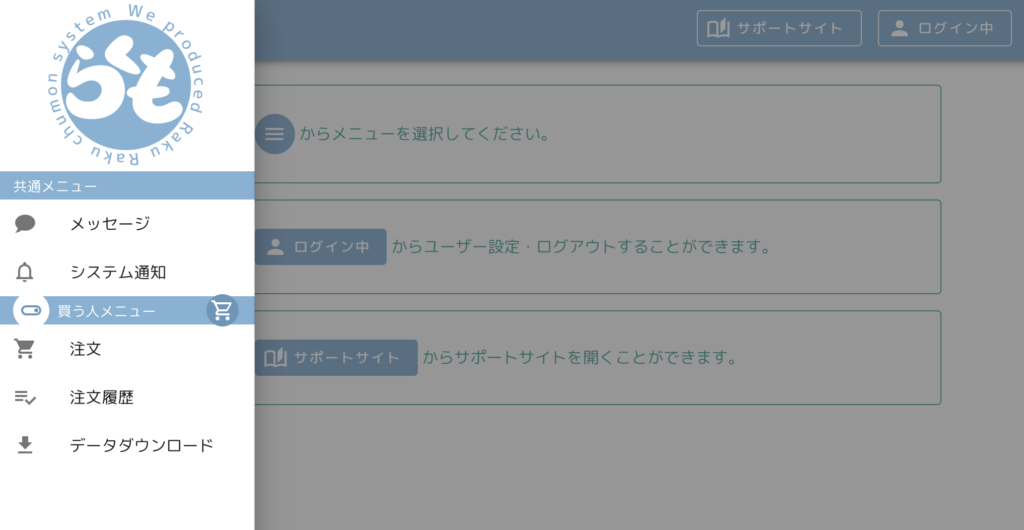
注文内容の入力
お届け日欄で希望する納品日を指定し、一覧に表示されている注文リストから、注文したい商品のあるリストを選択します。
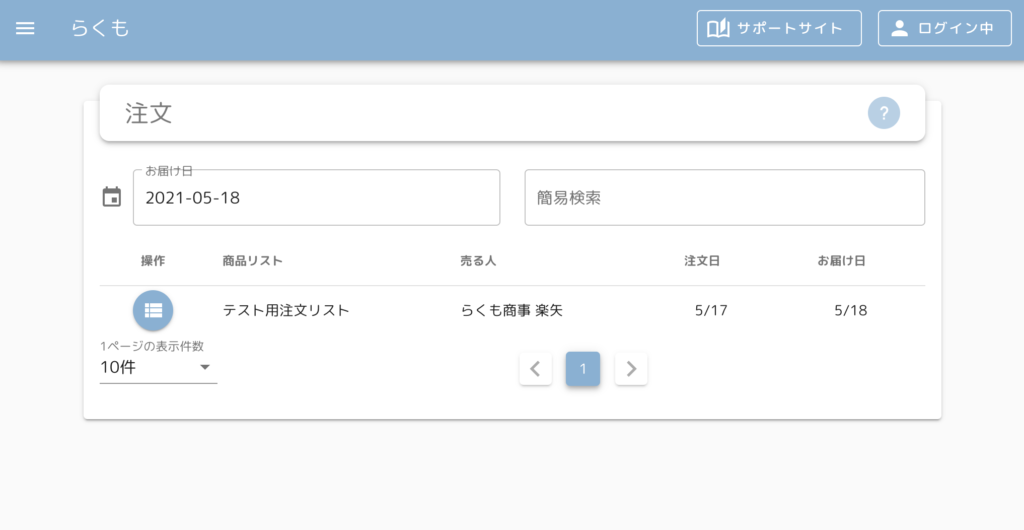
注文 明細ページより、発注したい商品の発注数欄の鉛筆印をタップします。
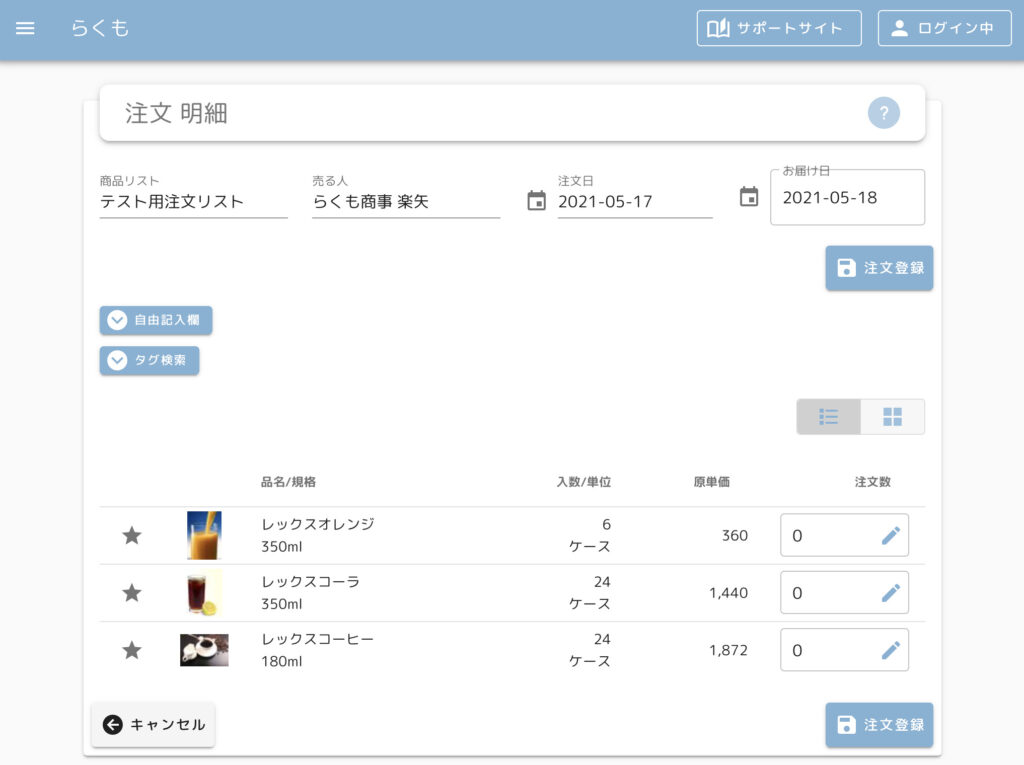
発注したい数量をタップ入力した後、「注文登録」をタップします。
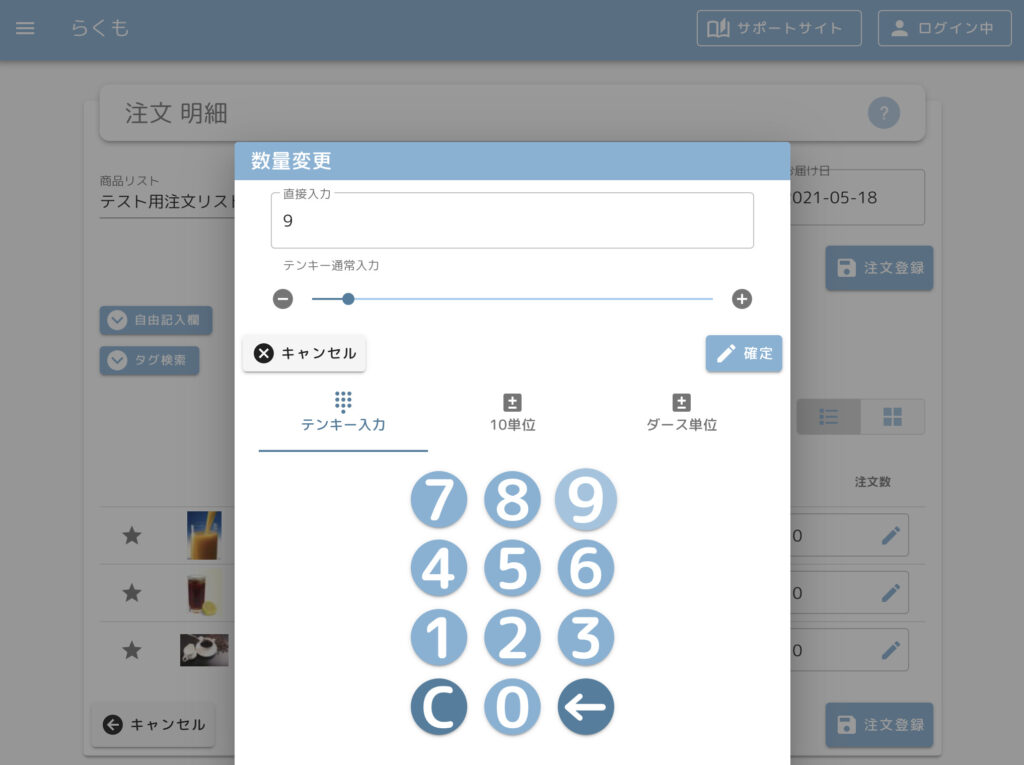
同様に、発注したい商品の発注数の入力が完了した後、「保存・更新」をタップします。
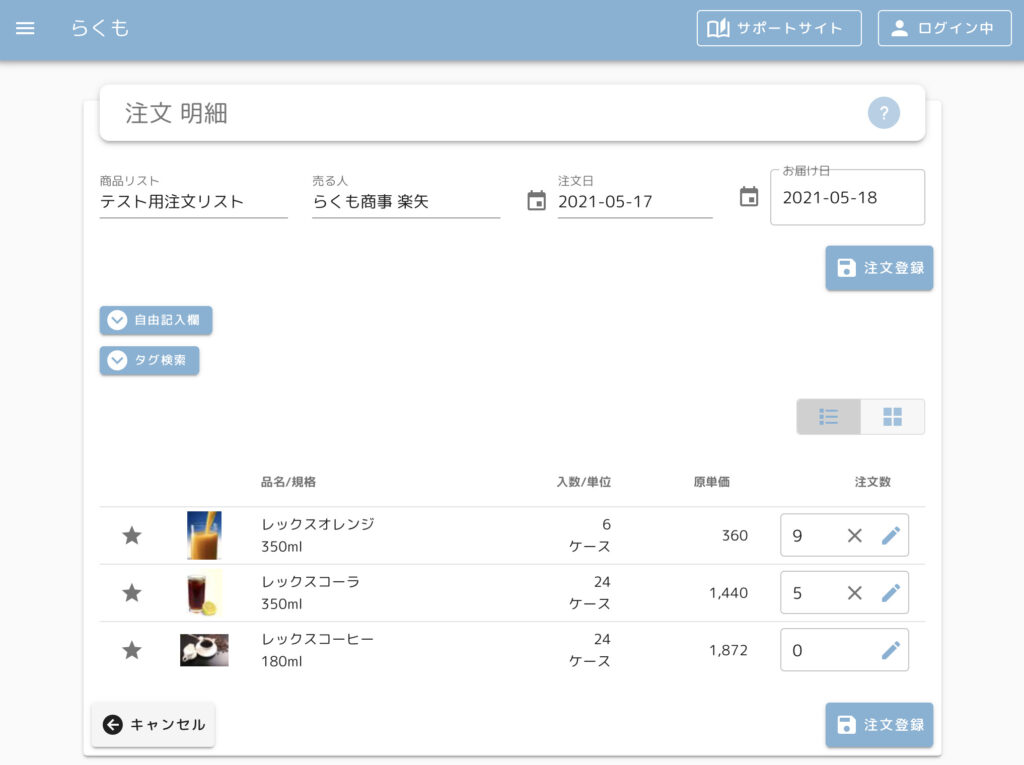
保存が完了すると、発注入力ページに戻ります。
表示タイプについて
表示切り替えボタンで リスト表示 のほかに グリッド表示 に変更することができます。
商品画像がある場合は大きく表示されます。
画像を利用した商品リストでの利用に便利ですので、必要に応じて使い分けください。